画像生成AIであるStable Diffusionを簡単に利用できるWeb UI(AUTOMATIC1111)についての初期画面機能についての説明やとりあえず画像を生成してみる方法などを画像付きで詳しく解説します。
はじめに
この記事では、ローカルPC(自身のパソコン)でStable Diffusionを簡単に扱うことのできるWeb UI(AUTOMATIC1111)について、
機能についての説明と非常に簡単な使い方を画像付きで解説します。
Stable Diffusionとは
Stable Diffusionとはディープラーニング技術を用いて作られたtext-2-imageモデル(テキストを入力すると画像が出力されるもの)です。
text-2-image以外にも、インペインティング(Inpainting:画像の一部領域の損傷・劣化・欠落部分を(違和感なく)補正する)、アウトペインディング(Outpainting:元画像の領域の外側を補正する)、image-2-image(コマンドではなく画像を入力し、そこから新たな画像を生成する)ことができます。
Stable Diffusionの詳細とインストール方法などについては、以下の記事にまとめています。
Stable Diffusion Web UI(AUTOMATIC1111)とは
Stable Diffusion Web UIとは、Stable DiffusionをWebブラウザで簡単に扱うためのソフトウェアの一種です。
AUTOMATIC1111はWeb UIの中でも最も有名なソフトの1つといっても過言ではありません。
AUTOMATIC1111のインストール方法などは以下の記事にまとめています。
AUTOMATIC1111の初期画面の解説
実際にStable Diffusion Web UI(AUTOMATIC1111)を起動した際の初期画面は以下のようになっています(ver1.8.0(2024/3/3時点の最新バージョン))。各項目の詳細を細かく解説します。
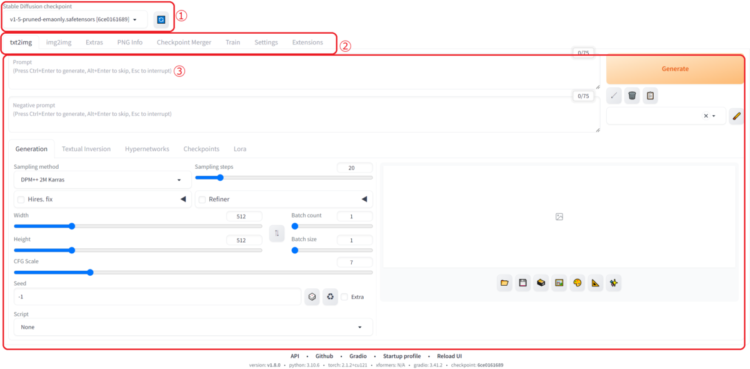
①checkpoint(チェックポイント)(AIモデル)の選択と更新
Stable Diffusionでは「checkpoint(チェックポイント)」と呼ばれるAIモデルを自由に選ぶことができる機能が存在します。自身の作りたい画像によって適切なチェックポイントを選択することで、より簡単によりよい画像を作ることができます。

①で使いたいチェックポイントを選択し、右側にある②の更新ボタンのようなものを押すと、選択したチェックポイントを使って画像を生成できるようになります。
Stable Diffusionのモードの選択
Stable Diffusionで扱うモードを選択することができます。具体的には以下のようになっています。
- txt2img:テキスト(プロンプト)から画像を生成する
- img2img:画像から画像を生成する
- Extras:画像をアップコンバートする
- PNG info:画像から(プロンプトなどの)設定情報を取得する
- Checkpoint Merger:checkpoint(AIモデル)同士を合成(マージ)する
- Train:自身の好みのcheckpoint(AIモデル)になるようにトレーニングする
- Settings:設定
- Extensions:拡張機能を設定したり使ったりする場合に利用する
なお、選択する項目により、画面上部の③の内容が各項目用に更新されます。
とりあえずなんでもいいから1枚画像を作る方法
「各機能の詳細とか後でいいからとにかくStable Diffusionを使って画像を作ってみたいんだ!」という方は、以下の方法で行ってみてください。
・任意のcheckpointを選択します(以下では初期のもの)。

・モードを「txt2img」にします(初期起動時になっている)。

・プロンプトに作りたい画像の詳細を入れます。
今回は「A black and tan dachshund is energetically running around in a large grassy park.(ブラックアンドタンのダックスフンドが大きな芝生の公園で元気に走り回っている)」と入れます。

画面右側の「Generate」をクリックします。

Generateの下側に指定したプロンプトに対する画像が生成されました。少し変なところもありますが(しっぽが2本あったり、脚が少し変)ですが、指定した通りのプロンプト通りに出力されていることがわかります。
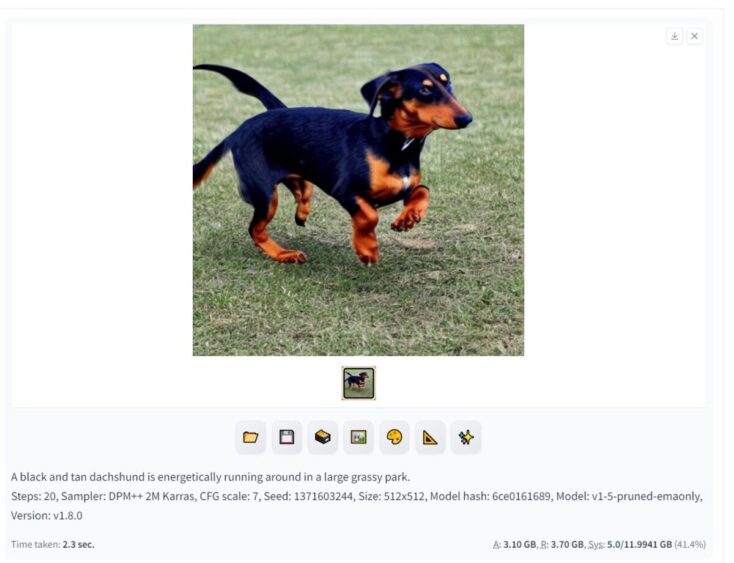
Stable Diffusionのモードごとの画面と詳細解説
txt2img(text to image)
txt2img(text to image)の画面と設定項目ごとの解説は以下のページにまとめています。
まとめ
Stable Diffusionを簡単に扱うことのできるWeb UI(AUTOMATIC1111)について機能についての説明と非常に簡単な使い方を画像付きで解説しました。





コメント